Всем привет!
В процессе работы может возникнуть ситуация, когда необходимо вставить 3D объект в «живое» видео. Это нетрудно сделать, если видеокамера оставалась неподвижной в процессе съёмки. Если же она двигалась, то всё не так просто. Попробуйте закрепить какой-либо 3D объект на стене здания, и если камера движется, вы сразу увидите, что это практически невозможно. Для выполнения этой задачи в 3DS MAX предназначена утилита «Camera Tracker». Делается это так: в утилиту вводятся координаты не менее 6 точек расположенных одновременно на экране (можно заранее наклеить заметные маркеры), которые не должны быть расположены в одной плоскости. Вот и все «незатейливые» требования. После этого с помощью инструментов утилиты проводим «захват» каждой точки, т.е. как она двигалась относительно камеры. В результате этих простых действий имеем координаты точек и их траектории движения относительно камеры. (На самом деле точки неподвижны – камера двигалась). На основе этих данных утилита рассчитывает траекторию реальной камеры и на её основе создаёт виртуальную с теми же характеристиками. Теперь ставлю на background моё видео, создаю 3D объект и он, если всё сделано правильно, стоит как вкопанный относительно видео. Но на практике не всё так радужно и просто. Попробуйте посчитать координаты как минимум 6 точек относительно друг друга. Для наружной съёмки это практически невозможно. Когда я попробовал этот инструмент, то я сделал это в комнате. Даже там для получения приемлемого результата потребовалась неделя. А когда мне принесли отснятую улицу с проезжающими авто и попросили вставить 3D объект, я понял, что надо что-то менять и решил воспользоваться специальной программой для «захвата» видео - Boujou. Все проблемы отпали сами собой.
В этом уроке я хочу рассказать как «захватить» видео с помощью Boujou 3, а затем импортировать полученные данные в 3DS MAX. Беру видео, которое мне «любезно» предоставили. Там нет маркеров с известными координатами, и я не знаю фокусное расстояние съёмки. Мне нужно повесить на борт троллейбуса объёмный предмет. Какой? Зависит от потребностей. Загоняю видео на диск с наилучшим возможным качеством сжатия. Чем выше качество – тем меньше проблем в дальнейшей работе! Открываю Boujou 3
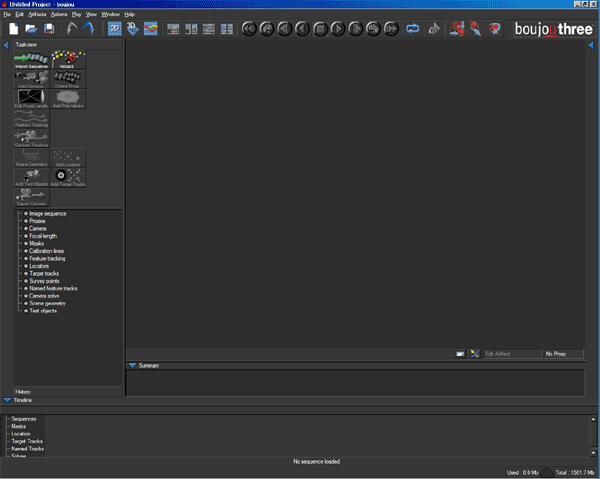
Вот и Boujou! Импортирую видео
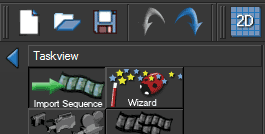
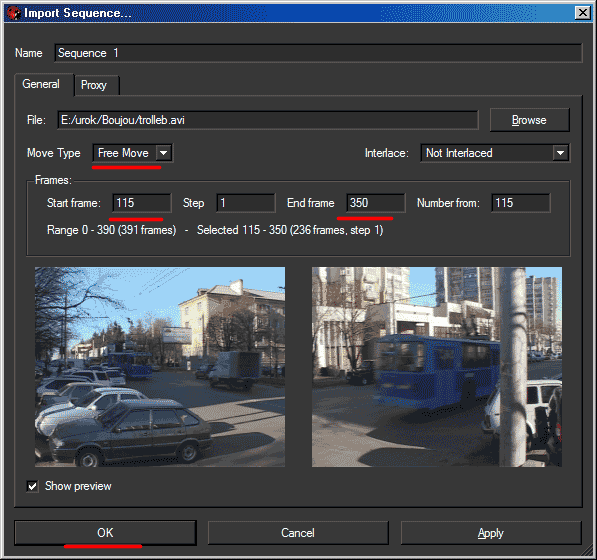
В этом окне указываю Move Type - Free Move (потому что, хотя съёмка и проводилась с места, но объект захвата двигался относительно камеры). Указываю первый и последний кадр. Лишнего мне не надо. Ok! Щёлкаю 2 раза по меню Camera.
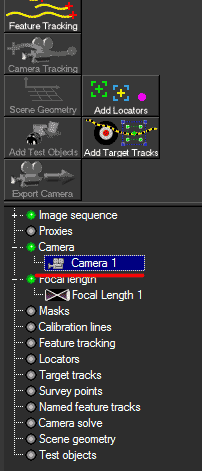
Смотрю параметры камеры.
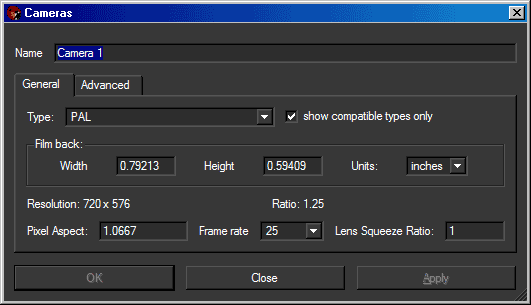
Всё правильно. Мой материал в формате PAL с разрешением 720/576. 25 кадров/сек.
Закрываю окно. Щёлкаю по меню Focal Length 1 (фокусное расстояние)
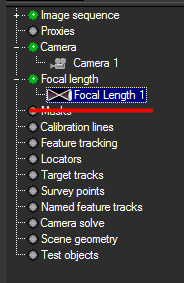
Указываю, что фокусное расстояние не менялось во время съёмки (это я узнал), но оно мне не известно.
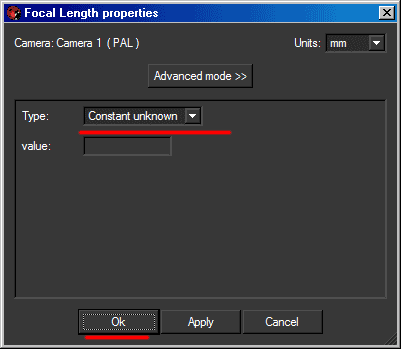
Если у вас есть возможность узнать текущее фокусное расстояние, установите Type - Constant Initialised и укажите фокусное расстояние. В том случае если фокусное расстояние изменялось в процессе съёмки, укажите Type- Variable unknown.
Моя секвенция загружена. С помощью Timeline могу её посмотреть. Теперь мне нужно указать программе, что меня интересует именно троллейбус, а не всё остальное. Это самая трудоёмкая часть работы. Перехожу на 115-й кадр (это первый кадр секвенции).

Добавляю полигональную маску.
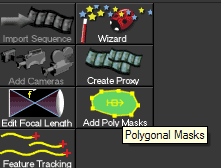
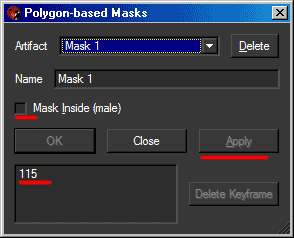
Выключаю Mask Insite. Т.к. мне нужен троллейбус, а не background. Маской обвожу троллейбус.
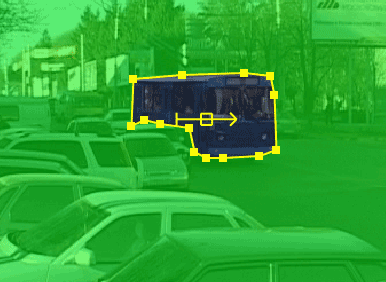
Перехожу на 10 кадров – перемещаю маску в нужное положение. Появляется новый ключ.
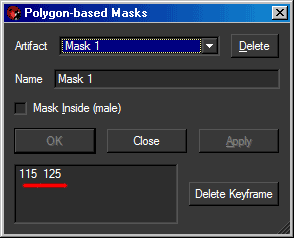
Если окно Polygon-based Masks было закрыто – щёлкните на меню Masks
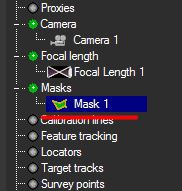
И т.д. до конца секвенции. Через сколько кадров ставить ключи зависит от скорости изменения видео. В результате на протяжении всей секвенции маска должна покрывать весь троллейбус (без колёс). Особой точности не требуется.
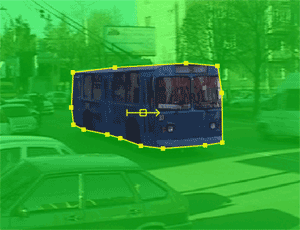
Нажимаю Feature Tracking.
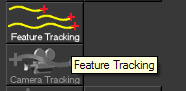
Указываю, что мне нужны все кадры
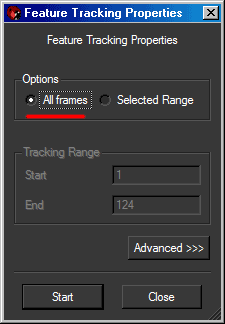
Start! Boujou захватывает все возможные точки.
Нажимаю Camera Tracking.
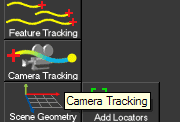
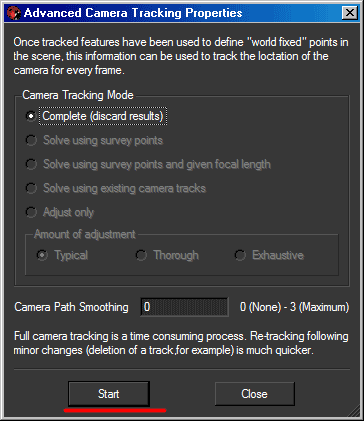
Start! Получаю изображение, покрытое точками.
Чем больше точек, тем лучше захват.
Нажимаю Export Camera.
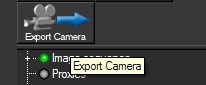
Указываю Export Type - 3D Studio Max
Move Type - Static Camera, Moving Scene.
Start Index – 0 (как в 3DS MAX)
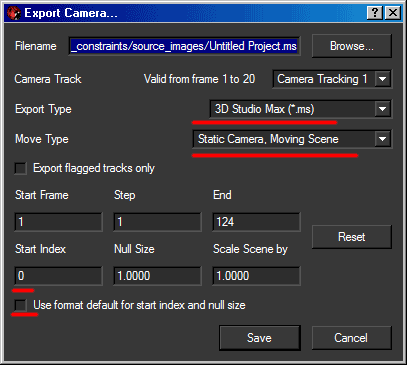
Save! Boujou делает напоминание, что в 3DS MAX перед тем как запускать Script необходимо установить render aperture width = 20.120000
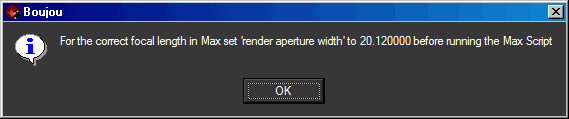
Ok!
На этом работа с Boujou окончена. Открываю 3DS MAX.
Указываю 25 кадров секунду.
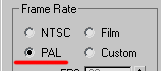
Устанавливаю render aperture width = 20.120000
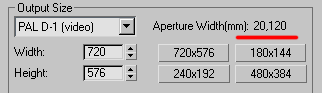
Запускаю script.
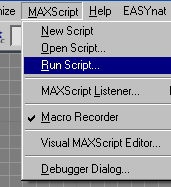
И что мы видим? Анимированная камера и анимированные точки, которые расположены на поверхности предполагаемого троллейбуса.
Импортирую (или создаю) нужный мне объект, располагаю его таким образом, чтобы он прикасался одним боком к этим точкам.
Включаю Background (ту же секвенцию). Главное правильно совместите кадры. Анимация на background должна начинаться с того же кадра, что и в Boujou. Смотрю, как всё выглядит. Если вы всё сделали правильно – объект «приклеивается» к троллейбусу. Видео: До 2.2mb
Видео: После 3.5mb
Скачивать файлы могут только зарегистрированные пользователи
| 